10 tips og tricks til effektiv brug af Microsoft Teams
Sådan anvender du effektivt Microsoft Teams
Microsoft Teams er en kraftfuld kommunikations- og samarbejdsplatform, der bruges af mange virksomheder og organisationer. For at få mest muligt ud af denne platform er det vigtigt at kende nogle af de mest nyttige tips og tricks. I denne artikel præsenterer vi 10 praktiske anvisninger til, hvordan du kan forbedre din brugeroplevelse og produktivitet i Microsoft Teams.
1. Brug af tastaturgenveje
Tastaturgenveje kan spare tid og gøre det nemmere at navigere i Microsoft Teams. Her er nogle af de mest nyttige genveje:
- Ctrl + N: Opret en ny chat
- Ctrl + E: Søg i Microsoft Teams
- Ctrl + Shift + M: Slå mikrofonen til og fra under et opkald
- Ctrl + Shift + O: Slå kameraet til og fra under et opkald
- Ctrl + . (punktum): Åbn genvejsmenuen
2. Opret og brug kanaler
Kanaler er en effektiv måde at organisere din kommunikation og samarbejde om bestemte emner eller projekter. For at oprette en kanal skal du gå til det relevante team, klikke på de tre prikker (…) ved siden af teamnavnet og vælge “Tilføj kanal”. Giv kanalen et navn og eventuelt en beskrivelse og vælg, om den skal være standard (synlig for alle) eller privat.
3. Sørg for, at dine meddelelser bliver læst
For at sikre, at dine meddelelser bliver læst og besvaret, kan du bruge funktionen “@-mentions”. Skriv “@” efterfulgt af personens navn eller en gruppes navn, og vælg dem fra listen, der vises. De vil modtage en notifikation om, at de er blevet nævnt i en meddelelse.
4. Anvendelse af meddelelsesformatering
For at gøre dine meddelelser mere læsbare og engagerende kan du formatere dem med fed, kursiv, understregning, overskrifter og lister. Klik på “A” ikonet under tekstfeltet i chatten for at åbne formateringsværktøjerne.
5. Brug af GIF’er, emojis og klistermærker
For at gøre din kommunikation mere levende og udtryksfuld kan du bruge GIF’er, emojis og klistermærker i dine chats. Klik på smileyikonet under tekstfeltet for at åbne en menu, hvor du kan vælge mellem forskellige udtryk og billeder.
6. Planlæg møder og opkald direkte i Teams
For at planlægge et møde eller opkald direkte i Teams skal du gå til kalenderen i venstre sidebjælke og klikke på “Ny aftale” øverst til højre. Udfyld mødeoplysningerne, herunder deltagere, dato, tid og placering (virtuel eller fysisk), og klik på “Send”.
7. Optag og transskriber møder
For at optage et møde skal du klikke på de tre prikker (…) i mødekontrolbjælken og vælge “Start optagelse”. Når mødet er færdigt, gemmes optagelsen automatisk i Microsoft Stream, og du kan dele den med teammedlemmer. For at transkribere mødet skal du gå til Microsoft Stream, finde mødeoptagelsen og aktivere “Transskription” under “Indstillinger”.
8. Samarbejd om filer i realtid
Microsoft Teams gør det nemt at arbejde sammen om filer i realtid. For at åbne en fil i en chat eller kanal skal du klikke på fanen “Filer” og derefter vælge filen. Dine kolleger kan nu redigere filen samtidig med dig, og ændringerne gemmes automatisk i skyen.
9. Brug af baggrundsindstillinger under videoopkald
For at ændre din baggrund under et videoopkald og tilføje et professionelt eller sjovt præg skal du klikke på de tre prikker (…) i mødekontrolbjælken og vælge “Anvend baggrundseffekt”. Vælg en af de forudindstillede baggrunde eller upload dit eget billede.
10. Integration af apps og bots
Microsoft Teams tillader integration af forskellige apps og bots for at forbedre din arbejdsgang og produktivitet. For at tilføje en app eller bot skal du klikke på “Apps” i nederste venstre hjørne og søge efter den ønskede app. Når du har fundet den, skal du klikke på “Tilføj” for at installere den i dit team.
Udforske og eksperimentér
Disse 10 tips og tricks kan hjælpe dig med at arbejde mere effektivt og udnytte alle de funktioner, som Microsoft Teams har at tilbyde. Tag dig tid til at udforske og eksperimentere med disse funktioner og bliv en sand mester i Teams-samarbejde. God fornøjelse og produktivt arbejde!